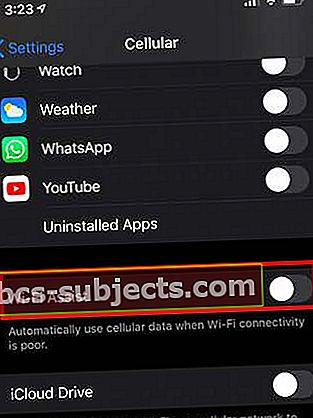watchOS 6 přináší řadu vylepšení výkonu a spolehlivosti spolu s novými funkcemi Apple Watch. Upgradování Apple Watch na watchOS 6 je obvykle hračka, kromě případů, kdy se zdá, že proces upgradu nespolupracuje. Zde je několik tipů, které vám pomohou vyřešit problémy, pokud nemůžete nainstalovat nebo upgradovat na watchOS 6.
Příbuzný:
Postupujte podle těchto rychlých tipů a získejte nejnovější watchOS na svých Apple Watch
- Pokud na svém Apple Watch používáte přístupový kód, nejprve heslo odemkněte a poté zkuste aktualizovat svůj watchOS
- Případně před aktualizací dočasně vypněte přístupový kód a po dokončení aktualizace jej znovu zapněte
- Umístěte svůj iPhone i Apple Watch na příslušné nabíječky
- Zapněte Bluetooth
- Vypněte režim AirPlane, pokud je povolen
Modely Apple Watch kompatibilní s watchOS 6
Než začnete řešit problémy s instalací / aktualizací na Apple Watch, je důležité zkontrolovat kompatibilitu.
Podle Apple je watchOS 6 kompatibilní s Apple Watch Series 1,2,3 a 4, budete však potřebovat iPhone 6s nebo novější se systémem iOS 13 před instalací nebo aktualizací Apple Watch na watchOS 6.

Takto můžete zjistit číslo modelu a související podrobnosti pro vaše Apple Watch.
Před aktualizací pro sledování OS 6 zkontrolujte problémy s připojením
Špatné problémy s připojením na Apple Watch nebo iPhone mohou při aktualizaci na nejnovější watchOS často vést k chybám při instalaci. Zde je seznam položek, které byste měli zkontrolovat:
- Než se pokusíte nainstalovat watchOS 6, nezapomeňte Apple Watch úplně nabít. Pokud běžíte v režimu Power Reserve, instalace watchOS 6 se nemusí dokončit / fungovat.

- Při pokusu o instalaci watchOS 6 nechejte svůj iPhone se systémem iOS 13 plně nabitý a blízký Apple Watch
- Znovu zkontrolujte, zda je Bluetooth vašeho iPhonu ZAPNUTÝ a že je připojen k vašim Apple Watch (na iPhonu Nastavení> BlueTooth> Moje zařízení)
- Zkontrolujte a ověřte, zda je váš iPhone připojen k silné síti Wi-Fi (Nastavení> Wi-Fi na vašem iPhone)
- Zkontrolujte a ujistěte se, že vaše Apple Watch nejsou v režimu AirPlane.
- Ujistěte se, že na vaše zařízení nemá vliv žádné bezdrátové rušení, jak je vysvětleno v tomto dokumentu společnosti Apple.
Vyzkoušejte spojení mezi iPhone a Apple Watch
Až budete připraveni k instalaci watchOS 6, zkontrolujte spojení mezi vaším iPhone a Apple Watch.
 Vyzkoušejte spojení mezi dvěma zařízeními
Vyzkoušejte spojení mezi dvěma zařízeními - Na Apple Watch přejetím prstem nahoru přejděte do ovládacího centra
- Klepněte na ikonu „Ping“ (malá ikona telefonu obklopená signálem)
- Pokud váš iPhone zvoní, potvrzuje, že vaše připojení Bluetooth mezi zařízeními je pevné.
Nyní, když byly splněny základní podmínky pro instalaci / aktualizaci watchOS 6, prozkoumejme některé z běžných problémů, ke kterým dochází při pokusu o aktualizaci Apple Watch na watchOS 6.
Nelze najít aktualizaci watchOS 6? Podívejte se na tyto ukazatele
Proces aktualizace Apple Watch používá aplikaci Watch na vašem iPhone. Chcete-li nainstalovat watchOS 6,
- Otevřete aplikaci Apple Watch na svém iPhone
- Klepněte na Moje hodinky dole
- Klepněte na Obecné> Aktualizace softwaru
- Vyhledejte aktualizaci watchOS 6
- Stáhněte a nainstalujte aktualizaci
Pokud nemůžete najít watchOS 6, na této obrazovce je několik důvodů, proč by se to mohlo stát.
Zkontrolujte a zkontrolujte, zda byl watchOS 6 ve vaší oblasti zpřístupněn. Někdy trvá několik dalších hodin nebo dní, než bude nová aktualizace k dispozici ve všech regionech.
Pokud se zobrazí zpráva „Váš software je aktuální“, zkontrolujte, zda váš iPhone má nejnovější iOS 13 a vaše hodinky jsou kompatibilní s watchOS 6.
Pokud jste svůj iPhone právě aktualizovali na iOS 13, zkuste jej restartovat a poté zkontrolujte aktualizaci watchOS 6 v Moje hodinky sekce.
Spropitné:Na stránce Stav systému Apple zkontrolujte, zda servery Apple fungují.

Nejběžnějším důvodem je, že servery Apple jsou zaneprázdněné, když je vydán nový watchOS, protože mnoho uživatelů se pokouší aktualizovat své Apple Watch současně. Dejte tomu trochu času a zkontrolujte, zda se aktualizace objeví v aplikaci Watch na vašem iPhone.
watchOS 6 Beta na Apple Watch?
Pokud jste (nebo jste byli) účastníkem Beta pro watchOS a odstranili jste profil beta ze svého iPhone, musíte také odstranit profil Beta ze svých Apple Watch, než budete moci aktualizovat na veřejné vydání watchOS 6.
- Klepněte na Sledovat aplikaci> Nastavení> Obecné> Profily
- Odstraňte profil Beta odtud klepnutím na „Odebrat profil“
- Restartujte iPhone a Apple Watch
Podle výše uvedených kroků znovu zkontrolujte watchOS 6 a proveďte aktualizaci.
Souhrn problémů s instalací a aktualizací watchOS 6
V tomto článku se podíváme na některé z nejčastěji se vyskytujících problémů kolem instalace watchOS 6. Chyby instalace watchOS 6 lze obecně rozdělit do tří hlavních oblastí:
 watchOS 6 Běžné problémy s instalací a řešení.
watchOS 6 Běžné problémy s instalací a řešení. - Nelze najít nebo najít aktualizaci watchOS 6 na vašem iPhone
- Chybová zpráva Nelze zkontrolovat aktualizaci watchOS 6
- Aktualizaci watchOS 6 nelze ověřit
- Chybová zpráva Nelze nainstalovat aktualizaci watchOS 6
Shrnuli jsme některé z těchto problémů a podrobněji jsme se zabývali známějšími zástupnými řešeními, abychom se s nimi mohli vypořádat.
„Nelze zkontrolovat aktualizaci“ při instalaci hodinek OS 6
Další chybová zpráva, kterou uživatelé běžně vidí při pokusu o kontrolu aktualizace softwaru, je „Nelze ověřit aktualizaci“.
To se zobrazuje v několika variantách:
- Aktualizaci nelze zkontrolovat, protože nejste připojeni k internetu NEBO
- Nelze zkontrolovat aktualizaci a při kontrole aktualizace softwaru došlo k chybě
Je těžké konkrétně určit problém, který by to mohl způsobovat. Zde je několik tipů, které vám mohou pomoci tento problém vyřešit při instalaci watchOS 6. Zkuste každý z nich postupně, dokud nebude problém vyřešen.
- Přepněte svůj WiFi signál na 2,4 GHz WiFi síť, pokud používáte 5 GHz od routeru
- Deaktivujte funkci WiFi Assist a zkuste aktualizaci znovu
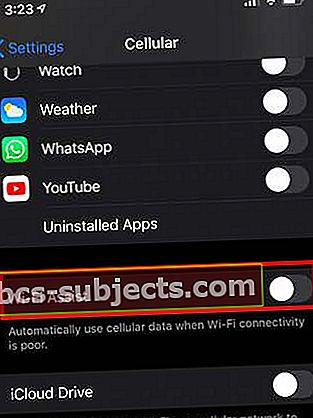
- Na iPhonu proveďte tao Nastavení> Mobilní> Přejděte dolů dolů a vypněte funkci Wi-Fi Assist
- Přepněte iPhone i Apple Watch do režimu AirPlane. Počkejte 30 sekund a na iPhonu vypněte režim Letadlo a poté Apple Watch. Zkontrolujte aktualizaci

- Obnovte síťová připojení na svém Apple iPhone klepnutím na Nastavení> Obecné> Obnovit> Obnovit nastavení sítě

- Pokud jsou vaše hodinky Apple Watch nabité na více než 75%, vyjměte je z nabíječky a zkontrolujte, zda funguje proces kontroly aktualizace watchOS 6. Někteří uživatelé hlásí, že byli schopni zkontrolovat a nainstalovat aktualizaci, když vyjmuli hodinky z nabíječky.
Chybová zpráva nelze ověřit při aktualizaci na watchOS 6
Pokud se vám u watchOS 6 zobrazuje chybová zpráva Nelze ověřit aktualizaci, je nejlepší staženou aktualizaci smazat a zkusit to znovu.
 Odstraňte aktualizaci watchOS 6 a zkuste to znovu.
Odstraňte aktualizaci watchOS 6 a zkuste to znovu. - Otevřete na iPhonu aplikaci Watch
- Klepněte na Moje hodinky ve spodní části obrazovky
- Klepněte na Obecné> Použití> Aktualizace softwaru
- Odstraňte aktualizační soubor watchOS 6 a restartujte iPhone
Někdy se vyskytnou problémy s aktualizací a Apple je stáhne, aby mohly poskytnout lepší aktualizaci s příslušnými opravami. I když se to děje zřídka, ale je rozumné zkontrolovat web Apple, zda není problém s aktualizací (například: Apple Watch se po nejnovější instalaci watchOS zdědí)
watchOS nelze ověřit, nejste připojeni k internetu
Mnoho uživatelů se při pokusu o instalaci watchOS 6 na své Apple Watch setkává s touto variantou chybové zprávy. Toto je velmi záhadná chybová zpráva, protože vaše zařízení jsou již připojena k internetu.
Aktualizaci watchOS 6 se vám podařilo stáhnout, ale při pokusu o instalaci klepnutím na ni se zobrazí tato zpráva.
Podle našich zkušeností lze chybovou zprávu „není připojeno k internetu“ řešit pomocí následujících kroků v přesném pořadí, jak je uvedeno níže:
- Vypněte iPhone
- Vypněte Apple Watch
- Dále zapněte svůj iPhone
- Zapněte Apple Watch a vložte je do nabíječky
- Otevřete aplikaci Watch na iPhone
- Klepněte na Moje hodinky> Obecné> Aktualizace softwaru
- Použít novou aktualizaci
Někdy je výše uvedená řada kroků nutná několikrát, aby se problém vyřešil.
Můžete také zrušit párování svých hodinek, znovu je spárovat a zkusit nainstalovat aktualizaci watchOS 6, abyste zjistili, zda to funguje.
U tvrdohlavějších problémů, které stále zobrazují „watchOS Nelze ověřit, že nejste připojeni k internetu“, možná budete chtít resetovat Apple Watch a nastavit je jako nové hodinky a poté zkusit aktualizovat na watchOS 6.
- Na hodinkách Apple Watch klepněte na Obecné -> Nastavení -> Obnovit -> Vymazat veškerý obsah a nastavení

- Spárujte hodinky znovu s iPhone se systémem iOS 13
- Obnovte své hodinky ze zálohy nebo nové (v závislosti na vašich preferencích)
- Vložte hodinky do nabíječky.
- Otevřete na svém iPhone aplikaci Apple Watch
- Postupujte podle výše uvedených kroků a zkontrolujte aktualizaci a instalaci
- Na hodinkách Apple Watch klepněte na Obecné -> Nastavení -> Obnovit -> Vymazat veškerý obsah a nastavení
Další sekvencí chyb po úspěšném ověření jsou obvykle chyby instalace.
watchOS 6 nelze nainstalovat, jak opravit
Jedním z nejčastějších důvodů, proč aktualizace watchOS selhávají při pokusu o instalaci, je to, že Apple Watch nemá pro aktualizaci dostatek volného místa.
To platí zejména pro modely Apple Watch Series 1, 2 a 3, kde uživatelé již nějakou dobu používají své Apple Watch a na zařízení existují omezení úložiště.
Zkontrolujte množství bezplatného úložiště, které máte na Apple Watch.
 Zkontrolujte úložiště Apple Watch přímo z Watchu
Zkontrolujte úložiště Apple Watch přímo z Watchu - Na Apple Watch klepněte na aplikaci Nastavení
- Klepněte na Obecné> Použití
Zkontrolujte a zkontrolujte, zda máte dostatek bezplatného úložiště. Uživatelé, kteří používají Apple Watch k poslechu hudby a podcastů, by měli určitě zkontrolovat své dostupné úložiště, pokud se setkají s chybami instalace watchOS 6.
Tady je podrobný průvodce, který vám pomůže získat zpět některé z vašich úložišť Apple Watch, než je aktualizujete na watchOS 6.
- Nezapomeňte zkontrolovat tyto tipy, abyste uvolnili úložiště na Apple Watch
Apple Watch se nespárují po aktualizaci, opravě watchOS 6
S tímto problémem jsme se setkali při práci s hodinkami beta. Hodinky Apple by neměly problémy se stahováním nejnovějšího watchOS 6, ale když jste je zkusili spárovat s iPhone se systémem iOS 13 / 13.1, párování by se nedokončilo. Zobrazí se zpráva „Párování se nezdařilo“.
Problém jsme si všimli při testování na Apple Watch Series 3. Pokud narazíte na tento problém a bez úspěchu jste zkusili všechny základní kroky pro řešení potíží uvedené v bílé knize Apple, zkuste tento trik.

- Na iPhonu se systémem iOS 13 otevřete Find My App
- Klepněte na Zařízení a vyhledejte své Apple Watch
- Přejeďte doleva a vyberte možnost Smazat
Jakmile odeberete Apple Watch ze seznamu aktivovaných zařízení, zkuste to znovu a spárujte. Jakmile bude párování úspěšné, můžete se kdykoli vrátit a přidat své Apple Watch do funkce Najít.
Při instalaci watchOS 6 je vaším přítelem Persistence
Buďte vytrvalí! Někdy trvá několik pokusů, než se hodinky a telefon připojí k serverům Apple!
Jeden tip, který během minulých vydání pomohl vypnout Bluetooth, jakmile se aktualizace začne stahovat.
To vyžaduje, aby se vaše Apple Watch mohly připojit k Wi-Fi (přes váš router nebo sdílený hotspot). Pokud si nejste jisti, tento tip nezkoušejte.
Trik je tedy nechat to zahájit stahování aktualizace, poté vypnout Bluetooth na vašem iPhone a nebude mít jinou možnost, než udržovat připojení přes Wi-Fi.
Poté po dokončení aktualizace Bluetooth znovu zapněte. Tento tip obvykle výrazně snižuje „zbývající hodiny“.